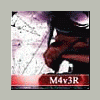Nie należy mylić odbezpieczenia z odblokowaniem - to dwie osobne procedury.
Jak zawsze na początek ostrzeżenie: Pomimo iż poniższe oprogramowanie i metody zostały przez wielu ludzi przetestowane z pozytywnym skutkiem pamiętaj, że wszelkie działania wykonujesz na własną odpowiedzialność! Nie odpowiadam za ewentualne szkody powstałe w wyniku nieuważnego korzystania z tego poradnika.
Procedura składa się z trzech części: odbezpieczenia iPhone'a (wykonuje się to tylko jeden raz dla jednego urządzenia), zmodyfikowania pliku z oprogramowaniem, a następnie wgrania tegoż oprogramowania do telefonu. Jeśli masz dodatkowe pytania, skorzystaj z sekcji FAQ na dole postu.
KROK 1 - Odbezpieczenie iPhone'a (tzw. "Pwn your iPhone")
Poniższa procedura wyłącza sprawdzanie autentyczności wysyłanych aktualizacji oprogramowania do iPhone'a. Dzięki temu możemy wgrać do niego modyfikowane pliki z oprogramowaniem, co iPhone z radością przyjmie. Jak już pisałem - krok ten będziesz musiał wykonać tylko raz, zakładając że od tej pory będziesz używał obrazów oprogramowania stworzonych w kroku 2.
1. Pobierz program PwnageTool (na razie tylko w wersji dla Mac, wersja Windows wkrótce)
2. Pobierz oprogramowanie: 1.1.3 lub 1.1.4 (zalecane)
3. Wprowadź iPhone w tryb Recovery. Najlepiej to zrobić przy użyciu stacji dokującej którą dostajemy z iPhonem. Naciśnij przycisk [Power] i wyłącz telefon. Odłącz od stacji. Naciśnij przycisk [Home] i trzymając go cały czas włóż iPhone'a do docka. Pojawi się srebrne jabłko, trzymaj przycisk [Home] cały czas, aż do pojawienia się ikony iTunes i kabla. Telefon jest teraz w trybie Recovery.
4. Uruchom program PwnageTool. Wciśnij przycisk [Browse .ipsw] i wybierz pobrany plik z oprogramowaniem.
5. Naciśnij przycisk [iPwner]. Jeśli program poprosi o zamknięcie iTunes (który powinien się uruchomić automatycznie po podłączeniu iPhone'a) - zrób to. Poczekaj kilka minut, aż iPhone uruchomi się ponownie.
W tym momencie jeśli wszystko poszło dobrze Twój telefon powinien być odbezpieczony (pwned). Gratulacje! Jednak nadal nie będzie można go używać, na ekranie powinna nadal być ikonka iTunes! Dopiero po wykonaniu poniższych kroków telefon będzie całkowicie odblokowany. Możesz zatem przejść do następnego kroku.
KROK 2 - Stworzenie własnego, odblokowanego oprogramowania
W tym kroku stworzysz własną modyfikację oprogramowania do iPhone'a, które może być od razu odblokowane i mieć wgrane wymagane przez nas oprogramowanie i poprawki. Krok ten należy wykonać jednorazowo dla każdej wersji oprogramowania, którego będziemy chcieli używać (najczęściej jednak będzie to również procedura jednorazowa).
1. Uruchom program PwnageTool, jeśli go zamknąłeś.
2. Naciśnij przycisk [IPSW Builder]. Wybierz oprogramowanie, które pobrałeś w Kroku 1.
3. Pojawi się okno z opcjami. Jeśli nie wiesz co zaznaczyć, to zalecane jest zaznaczenie: "Enable baseband update", "Neuter bootloader", "Unlock baseband" (tylko jeśli chcesz zdjąć simlocka), "Activate phone". Naciśnij OK i wybierz gdzie plik z nowym obrazem ma być zapisany.
4. Możesz zostać poproszony o wybranie plików z Bootloaderami. Pobierz je tutaj.
5. Poczekaj parę minut na stworzenie obrazu. Jeśli wszystko poszło dobrze, możesz wyłączyć PwnageTool.
Teraz pozostaje wgrać stworzony obraz do naszego telefonu. Jeśli kiedykolwiek będziesz potrzebował wykonać przywrócenie (restore) oprogramowania, można zacząć już od kroku 3 który jest poniżej.
KROK 3 - Wgranie nowego oprogramowania do telefonu
Krok ten niczym nie różni się od normalnego wgrania oprogramowania do iPhone'a. Pamiętaj, że wgrywając nowe oprogramowanie stracisz dane zawarte w iPhonie!
1. Uruchom program iTunes.
2. Przejdź do sekcji iPhone.
3. Trzymając klawisz Option (Mac) / Shift (Windows) kliknij na przycisk [Restore] / [Odtwórz]. Wybierz plik ze zmodyfikowanyn oprogramowaniem, które zapisałeś w kroku 2.
4. iTunes rozpocznie wgrywanie oprogramowania. Potrwa to kilka minut, po czym iPhone zresetuje się i uruchomi już z nowo wgranym oprogramowaniem.
5. Jeśli wybrałeś opcję "Neuter Bootloader", zostanie uruchomiony najpierw program "BootNeuter", który automatycznie wgra zmodyfikowany BootLoader (odbezpieczony - pozbawiony wszelkich ograniczeń), a następnie (jeśli zaznaczyłeś "Unlock baseband" w poprzednim kroku) zdejmie simlock'a z telefonu. Niezwykle ważne jest, by tej procedury nie przerwać! Najlepiej zostaw iPhone'a w docku i nie dotykaj go póki nie skończy.
6. Po tym wszystkim iPhone przejdzie do ekranu głównego, gdzie będzie można z nim robić co nam się rzewnie podoba
To wszystko!
----------------------------------------------------------------------------------------------
FAQ - Najczęściej zadawane pytania
Q: Mam odblokowanego iPhone'a (przy użyciu ZiPhone/iPlus/iLiberty lub inaczej). Czy potrzebuję tego programu?
A: Nie. Jeśli masz sprawnie działający telefon to nie musisz w tej chwili używać PwnageTool'a. Nie musisz, ale możesz, by w przyszłości, gdy będziesz chciał aktualizować oprogramowanie np. do 2.0 nie martwić się o to.
Q: Czy proces ten jest odwracalny?
A: TAK. Proces ten można całkowicie odwrócić przywracając iPhone'a do stanu fabrycznego. Należy wykonać dwie rzeczy:
- uruchomić program BootNeuter i ustawić pierwotny BootLoader (jeśli go zmienialiśmy), a także odznaczyć opcję "Neuter"
- użyć opcji "Restore" bez Shifta w iTunes (tzw. "czysty restore").
Po tych dwóch operacjach iPhone będzie czysty jak łza
Q: Czy mogę zmienić swój Bootloader do 4.6 jeśli ZiPhone mi go zdowngrade'ował do 3.9?
A: TAK! Wystarczy zaznaczyć opcję "Upgrade to 4.6" przy kroku 2 powyższego tutoriala. Opcjonalnie (jeśli o tym zapomniałeś) możesz użyć programu BootNeuter który instaluje się po wgraniu zmodyfikowanego oprogramowania, zaznaczyć w nim opcję "4.6" i wcisnąć przycisk "Flash".
Możesz także zainstalować program BootNeuter z Installera, bez konieczności wykonywania kroków tu opisanych. Program zainstalowany z Installera działa tak samo, jak w przypadku instalacji poprzez PwnageTool. Znajduje się on w źródle i.myapple.pl, kategoria Popularne.
Q: Na czym polega proces odbezpieczania (pwning)?
A: Aby to zrozumieć trzeba sobie najpierw uświadomić, że iPhone tak naprawdę posiada dwa Bootloadery. Pierwszy, o którym mówimy najczęściej to S-Gold Bootloader, odpowiedzialny za wiele rzeczy, w tym za weryfikacje chipu od modemu. Przybiera on wersje 3.8, 3.9 lub 4.6. Drugi bootloader, uruchamiany później to "iBoot", który to nadzoruje proces uruchomienia samego systemu operacyjnego. Ten bootloader też jest odpowiedzialny za przyjmowanie aktualizacji oprogramowania i to on jest modyfikowany, by przyjmować każde oprogramowanie. Warto zaznaczyć, że iBoot jest wgrywany do telefonu przy każdej aktualizacji oprogramowania. Dlatego właśnie potrzebujemy tworzyć zmodyfikowane pliki .ipsw, które od razu dokonują odbezpieczania zanim oprogramowanie zostanie wgrane do telefonu.
Q: Do czego służy program BootNeuter i co to jest Neutering?
A: Jeśli czytałeś poprzednie pytanie, to wiesz już że iPhone posiada dwa Bootloadery. Neutering (dosł. kastrowanie
- baseband (oprogramowanie modemu) nie jest już sprawdzane pod kątem autentyczności
- ograniczenia w związku z wgrywaniem poszczególnych wersji basebandu zostają zniesione
Oznacza to zarówno fakt, że nawet na Bootloaderze 4.6 można wgrać do telefonu najnowszy baseband, jak i fakt że można go na tym bootloaderze odblokować, gdyż nie dokonuje on już sprawdzenia jego poprawności.
Jednym słowem Neutering jest odpowiedzialny głównie (ze strony zwykłego użytkownika) za simlock'a, a raczej jego zdjęcie.
Q: Do czego służy opcja FakeBlank?
A: Dzięki opcji FakeBlank można na iPhonie uruchomić specjalne programy zwane "serial payloads". Są one przydatne tylko w wyjątkowych sytuacjach. Na przykład jeśli na Twoim iPhonie nie działa WiFi, można użyć programu SWiFi, który wymaga opcji FakeBlank i potrafi naprawić problemy z nie działającym WiFi. W innych przypadkach opcja ta powinna być wyłączona.